iPad:SIMカードの挿入または取り外し方法
このチュートリアルでApple iPadのSIMカードにアクセスする方法を学びましょう。
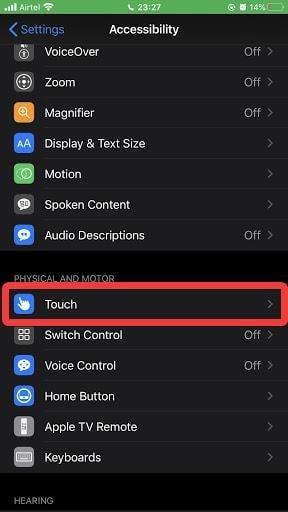
最新のiOSバージョンアップデート、つまりiOS 13とiPadOSにより、BluetoothマウスをiPhoneとiPadに接続できるようになりました。これで、ユーザー補助機能を使用してマウスをiPhoneに接続できます。この投稿では、マウスをiPhoneに接続する方法について説明します。機能と進歩を改善するために、iOSデバイスでマウスを使用できます。これにより、外出先でドキュメントをすばやく処理できます。マウスをiPhoneに接続して、インターネットを閲覧できます。デスクトップと同じように。
iPhoneでマウスを使用する方法:
マウスが必要な場合もあります。これは、オフィスの会議でiPhoneをプロジェクターと一緒に使用するのに役立ちます。iOSの13.3バージョンは支援タッチ機能に変化をもたらし、より。この優れた機能を使用して、iPhoneでマウスを使用する準備が整いました。最新バージョンのiPhoneにUSBマウスを接続できます。与えられた手順でiPhoneでBluetoothマウスを使用する方法を学びましょう。
ステップ1: iPhoneで設定アプリを起動します。
手順2:設定アプリで、下にスクロールして[ユーザー補助]を見つけます。それをタップします。

画像ソース:ios.gadgethacks.com
ステップ3: [ユーザー補助]タブで、[物理とモーター]セクションに移動します。ここで、タッチ機能を確認してタップします。
ステップ4: [タッチ機能]タブには、iPhoneに接続しているデバイスの種類を個人的に体験できるようにするためのいくつかのオプションが含まれています。オンにしAssistiveTouchのそれをタップしてオプション。
トグルボタンが緑色に変わったら、iPhoneでAssistiveTouchを有効にすることを示します。タッチジェスチャをカスタマイズするには、タッチアコモデーション、シェイクして元に戻すなどの機能などのオプションを選択します。
ステップ5:カスタムジェスチャを使用して、マウスポインタ機能をカスタマイズします。スクロールジェスチャとシングルおよびダブルタップ機能。
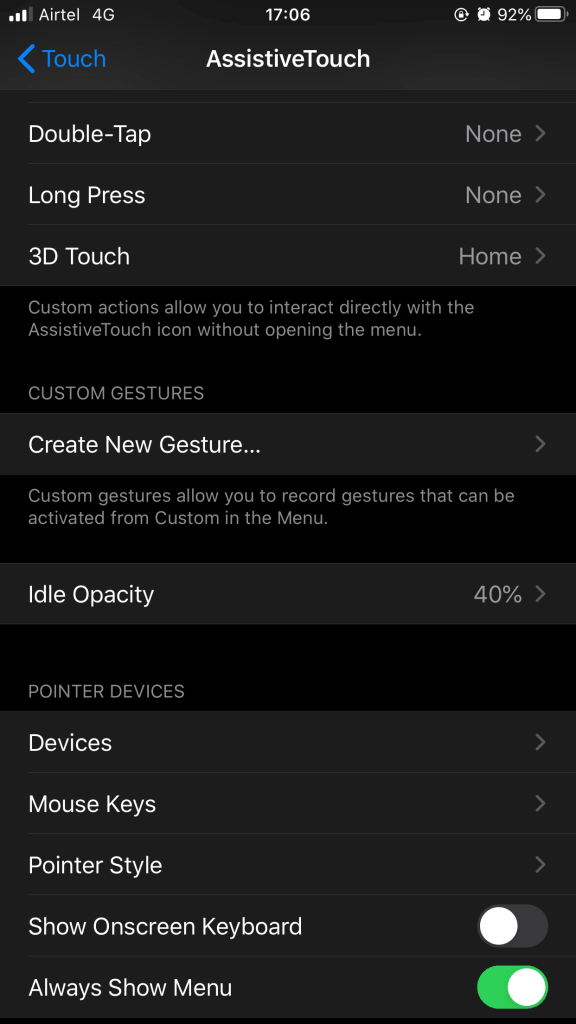
ステップ6:AssistiveTouchのタブの[ポインターデバイス]セクションの下。デバイスをタップします。別のタブが表示され、接続されているすべてのデバイス(存在する場合)を表示して選択できます。

画像ソース:ios.gadgethacks.com
注:USBレシーバー付きのマウスをお持ちの場合は、WalmartまたはAmazon.comで簡単に入手できるUSBライトニングアダプターを入手する必要があります。下の画像のように、USBレシーバーをiPhoneに接続し、マウスがオンになっていることを確認します。先の手順に従ってください。
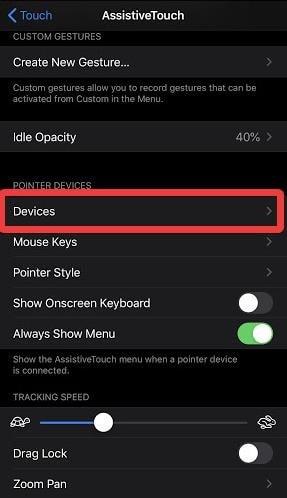
ステップ7: Bluetoothデバイスをタップすると、検索が開始されます。
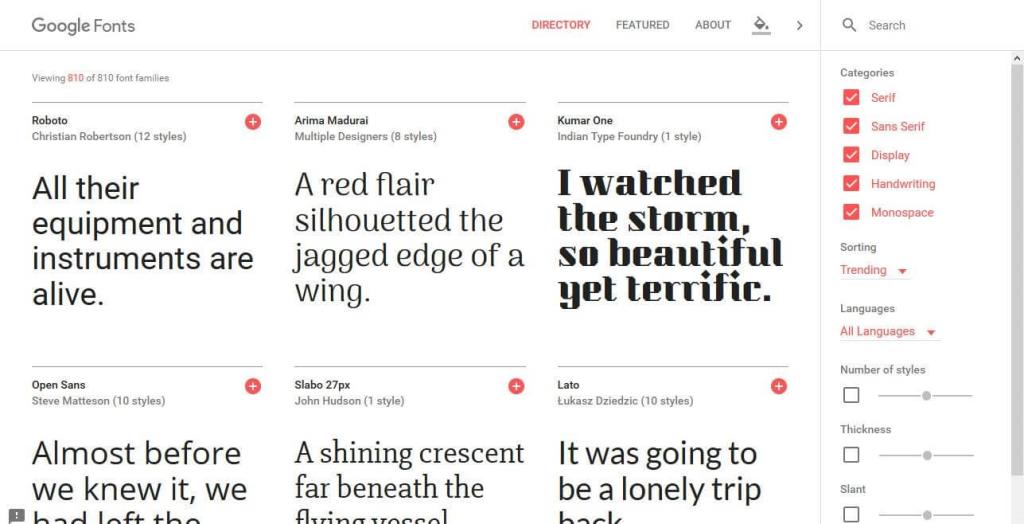
ステップ8:検索後にBluetoothデバイスに表示されるデバイスのリストからマウス名を選択します。ペアをタップして、BluetoothマウスをiPhoneに接続する方法のプロセスを完了します。
マウスが接続されるとすぐに、iPhoneの画面にカーソルが表示されます。ポインタの速度と、マウスの各ボタンが実行するアクションの設定を変更できます。AssistiveTouchタブの設定から機能を割り当てることができます。タッチスクリーンの色オプションからカーソルの色を変更します。
自動非表示を使用して、移動していないときにカーソルを非表示にします。
また読む:あなたのiPhoneが本物か偽物かをチェックする方法?
結論:
USBマウスをiPhoneに接続するには、この機能が有効になっている特定のデバイスを入手する必要があります。すべてのBluetoothデバイスはiPhoneと簡単にペアリングできるため、組み込みのテクノロジーを備えたBluetoothマウスもペアリングできます。この記事が、マウスをiPhoneに接続する方法を理解するのに役立つことを願っています。
私たちはあなたから聞くのが大好きです
下のコメントセクションで、マウスをiPhoneに接続する方法についてのこの投稿に対するあなたの意見を教えてください。また、以前に使用したことがあり、USBマウスをiPhoneに接続する際に問題が発生した場合は、下のコメントセクションに意見や質問を残してください。解決策をお返ししたいと思います。テクノロジーに関連する一般的な問題の解決策とともに、ヒントとコツを定期的に投稿しています。ニュースレターを購読して、テクノロジーの世界に関する定期的な更新を入手してください。Facebook、Twitter、LinkedIn、YouTubeでフォローして、記事を共有してください。
関連トピック:
このチュートリアルでApple iPadのSIMカードにアクセスする方法を学びましょう。
この記事では、Apple iPhoneで地図ナビゲーションとGPS機能が正常に動作しない問題を解決する方法について説明します。
デバイスのキーボードの小さなキーの使用に問題がありますか? iPhone と iPad のキーボードを大きくする 8 つの方法を紹介します。
iPhone および iPad の Safari で「接続がプライベートではありません」を解消する方法をお探しですか?そのための 9 つの方法については、記事をお読みください。
Apple Music でお気に入りの曲が見つかりませんか? Apple Music の検索が機能しない場合に役立つガイドは次のとおりです。
iOS 17には、既存のリマインダーについて事前に通知を受け取ることができる新しい早期リマインダー機能があります。早めのリマインダーを分、時間、日、週、または数か月前に設定できます。
iPhone で iMessage が配信されないエラーを修正するための包括的なガイドです。その解決策を9つご紹介します。
WhatsApp用のアプリがない中でも、Apple WatchでWhatsAppを快適に利用する方法について詳しく解説します。
iPhoneユーザーがPixelBudsを使用する方法と、Android専用機能を見逃すことについて説明します。
Apple Photos は写真を顔を認識して整理しないのでしょうか?問題を解決するためのトラブルシューティングのヒントをいくつか紹介します。







